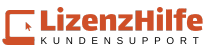Dank der VM-Technologie ist es heutzutage möglich, mehrere Betriebssysteme auf einem PC oder Laptop zu nutzen. In dieser Anleitung erklären wir Ihnen, wie Sie Windows 11 auf Parallel für Mac installieren und verwenden können.
- Starten Sie Parallels und klicken Sie auf das Plus-Symbol in der oberen rechten Ecke des Control Centers, um eine neue virtuelle Maschine zu erstellen. Klicken Sie auf “Windows oder ein anderes Betriebssystem von DVD oder Image-Datei installieren” und dann auf “Fortfahren”.
- Ziehen Sie die Windows 11 ISO-Datei in das Parallels-Fenster oder importieren Sie sie aus einer anderen Quelle. Klicken Sie dann auf “Fortfahren”.
- Entfernen Sie das Häkchen bei “Geben Sie den Lizenzschlüssel ein, um die Installation zu beschleunigen”, wenn Sie noch keinen Schlüssel haben. Wenn Sie einen haben, können Sie ihn hier eingeben. Klicken Sie dann auf “Fortfahren”.
- Wählen Sie die Windows 11-Edition aus, die Sie verwenden möchten. Klicken Sie dann auf “Fertig”.
- Wählen Sie aus, wofür Sie Windows 11 verwenden möchten. Die Einstellungen legen bestimmte Grundeinstellungen fest. Sie können später jederzeit Änderungen vornehmen und auf “Weiter” klicken.
- Passen Sie die Windows-VM vor der Installation an, indem Sie ihr einen Namen geben und das Kästchen “Einstellungen vor der Installation anpassen” aktivieren. Klicken Sie dann auf “Erstellen”.
- Klicken Sie auf “Hardware” und wählen Sie “CPU & RAM”. Aktivieren Sie den Parameter “Automatisch”. Je nachdem, welchen Mac Sie verwenden, werden mehr oder weniger CPUs und RAM automatisch zugewiesen. Wenn nötig, können Sie den Punkt auf “Manuell” setzen und 4 CPUs und 8 GB RAM einstellen.
- Klicken Sie unten links auf das Plus-Symbol und wählen Sie “TPM-Chip”.
- Bestätigen Sie die Frage “Möchten Sie wirklich TPM (Trusted Platform Module) zu Windows 11 Pro hinzufügen” mit “Hinzufügen”. Schließen Sie dann das Einstellungsfenster.
- Klicken Sie auf “Fortfahren”, um die Installation von Windows 11 in einer Parallels-VM zu starten. Die Installation sollte nun problemlos ablaufen und Sie können Windows 11 auf Ihrem Mac nutzen.
Herzlichen Glückwunsch, Sie haben erfolgreich Windows 11 auf Parallels für Mac installiert und können es nun auf Ihrem Mac verwenden.